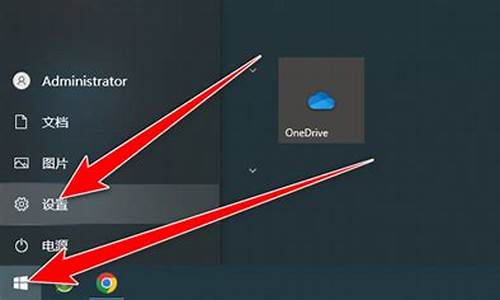系统盘变红会怎么样-电脑系统盘发红怎么办
1.电脑硬盘有坏道但从装完系统能正常使用用小红伞查杀 能发现问题应该怎么办
2.电脑系统盘里总是莫名其妙地多了很多东西,占了很多空间,速度减慢,怎么办?
3.电脑红屏怎么回事?
4.电脑装完win7就变成这样了,怎么都启动不了,怎么办?
电脑硬盘有坏道但从装完系统能正常使用用小红伞查杀 能发现问题应该怎么办
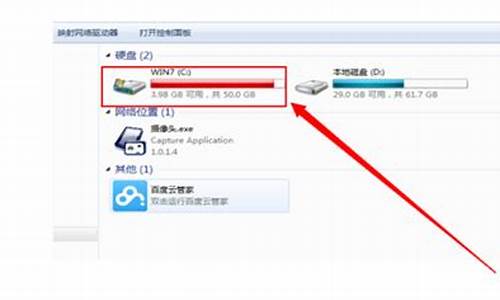
硬盘出现坏道可以尝试通过以下方案解决:
1.MHDD修复扫描 需要有一定DOS基础 详情建议百度一下-MHDD
2.如果知道哪个盘出现坏道可以 盘符-(我的电脑中的 C D E...分区)
右键-属性-工具-查错/检查(该选项将检查驱动器中的错误)-开始检查
磁盘检查选项两个都打上√ 然后慢慢等待即可
如果提示强行卸载 卸载即可 如果提示需要在下次启动时检查
确定即可 重启电脑等待就行了 如果不知道具体盘 就挨个盘操作吧
3.如果是非常严重的坏道 可以尝试低格硬盘修复 详情 百度一下-硬盘低格
4.最有效的方法还是更换硬盘!硬盘在保内建议到卖家或者售后更换硬盘!
关于硬盘保修时间问题
希捷家用级硬盘 现在是2年包换 一共质保2年 希捷企业级硬盘和以前一样
西数家用级硬盘 现在是2年包换 一共质保2年 西数企业级硬盘和以前一样
其余别的品牌的家用级硬盘依然是1年包换2年保修 一共质保3年
笔记本的硬盘和笔记本保修时长一样 如果是保修1年那么硬盘就是1年包换
单独的笔记本硬盘的保修时间依然全部为3年质保 1年包换2年包修
保修是2年 那么硬盘就是2年包换 移动硬盘的保修时间所有的硬盘现在均为3年
电脑系统盘里总是莫名其妙地多了很多东西,占了很多空间,速度减慢,怎么办?
主要讲讲Windows操作系统在C盘空间不足的情况下,我们可以通过那些具体手段来增加C盘空间。
1.打开“我的电脑”-“工具”-“文件夹选项”-“查看”-在“显示所有文件和文件夹”选项前打勾-“确定”
2.删除以下文件夹中的内容:
x:\Documents and Settings\用户名\Cookies\下的所有文件(保留index文件)
x:\Documents and Settings\用户名\Local Settings\Temp\下的所有文件(用户临时文件)
x:\Documents and Settings\用户名\LocalSettings\TemporaryInternet Files\下的所有文件(页面文件)
x:\Documents and Settings\用户名\Local Settings\History\下的所有文件(历史纪录)
x:\Documents and Settings\用户名\Recent\下的所有文件(最近浏览文件的快捷方式)
x:\WINDOWS\Temp\下的所有文件(临时文件)
x:\WINDOWS\ServicePackFiles(升级sp1或sp2后的备份文件)
x:\WINDOWS\Driver Cache\i386下的压缩文件(驱动程序的备份文件)
x:\WINDOWS\SoftwareDistribution\download下的所有文件
3.如果对系统进行过windows updade升级,则删除以下文件:
x:\windows\下以 $u... 开头的隐藏文件
4.然后对磁盘进行碎片整理,整理过程中请退出一切正在运行的程序
5.碎片整理后打开“开始”-“程序”-“附件”-“系统工具”-“系统还原”-“创建一个还原点”(最好以当时的日期作为还原点的名字)
6.打开“我的电脑”-右键点系统盘-“属性”-“磁盘清理”-“其他选项”-单击系统还原一栏里的“清理”-选择“是”-ok了
7、在各种软硬件安装妥当之后,其实XP需要更新文件的时候就很少了。删除系统备份文件吧:开始→运行→sfc.exe /purgecache近3xxM。(该命令的作用是立即清除"Windows 文件保护"文件高速缓存,释放出其所占据的空间)
8、删掉\windows\system32\dllcache下dll档(减去200——300mb),这是备用的dll档, 只要你已拷贝了安装文件,完全可以这样做。
9、XP会自动备份硬件的驱动程序,但在硬件的驱动安装正确后,一般变动硬件的可能性不大,所以也可以考虑将这个备份删除,文件位于\windows\driver cache\i386目录下,名称为driver.cab,你直接将它删除就可以了,通常这个文件是74M。
10、删除不用的输入法:对很多网友来说,Windows XPt系统自带的输入法并不全部都合适自己的使用,比如IMJP8_1 日文输入法、IMKR6_1 韩文输入法这些输入法,如果用不着,我们可以将其删除。输入法位于\windows\ime\文件夹中,全部占用了88M的空间。
11、升级完成发现windows\多了许多类似$NtUninstallQ311889$这些目录,都干掉吧,1x-3xM
12、另外,保留着\windows\help目录下的东西对我来说是一种伤害,呵呵。。。都干掉!
13、关闭系统还原:系统还原功能使用的时间一长,就会占用大量的硬盘空间。因此有必要对其进行手工设置,以减少硬盘占用量。打开"系统属性"对话框,选择"系统还原"选项,选择"在所有驱动器上关闭系统还原"复选框以关闭系统还原。也可仅对系统所在的磁盘或分区设置还原。先选择系统所在的分区,单击"配置"按钮,在弹出的对话框中取消"关闭这个驱动器的系统还原"选项,并可设置用于系统还原的磁盘空间大小。
14、休眠功能会占用不少的硬盘空间,如果使用得少不妨将共关闭,关闭的方法是的:打开"控制面板",双击"电源选项",在弹出的"电源选项属性"对话框中选择"休眠"选项卡,取消"启用休眠"复选框。
15、卸载不常用组件:XP默认给操作系统安装了一些系统组件,而这些组件有很大一部分是你根本不可能用到的,可以在"添加/删除Windows组件"中将它们卸载。但其中有一些组件XP默认是隐藏的,在"添加/删除Windows 组件"中找不到它们,这时可以这样操作:用记事本打开\windows\inf\sysoc.inf这个文件,用查找/替换功能把文件中的"hide"字符全部替换为空。这样,就把所有组件的隐藏属性都去掉了,存盘退出后再运行"添加-删除程序",就会看见多出不少你原来看不见的选项,把其中那些你用不到的组件删掉(记住存盘的时候要保存为sysoc.inf,而不是默认的sysoc.txt),如Internat信使服务、传真服务、Windows messenger,码表等,大约可腾出近50MB的空间。
16、清除系统临时文件:系统的临时文件一般存放在两个位置中:一个Windows安装目录下的Temp文件夹;另一个是x:\Documents and Settings\"用户名"\Local Settings\Temp文件夹(Y:是系统所在的分区)。这两个位置的文件均可以直接删除。
17、清除Internet临时文件:定期删除上网时产生的大量Internet临时文件,将节省大量的硬盘空间。打开IE浏览器,从"工具"菜单中选择"Internet选项",在弹出的对话框中选择"常规"选项卡,在"Internet临时文件"栏中单击"删除文件"按钮,并在弹出"删除文件"对话框,选中"删除所有脱机内容"复选框,单击"确定"按钮。
18、清除预读文件:Windows XP的预读设置虽然可以提高系统速度,但是使用一段时间后,预读文件夹里的文件数量会变得相当庞大,导致系统搜索花费的时间变长。而且有些应用程序会产生死链接文件,更加重了系统搜索的负担。所以,应该定期删除这些预读文件。预计文件存放在Windows XP系统文件夹的Prefetc件夹中,该文件夹下的所有文件均可删除。
19、压缩NTFS驱动器、文件或文件夹:如果你的硬盘用的是NTFS文件系统,空间实在紧张,还可以考虑启用NTFS的压缩功能。右击要压缩的驱动器-"属性"-"常规"-"压缩磁盘以节省磁盘空间",然后单击"确定", 在"确认属性更改"中选择需要的选项。这样可以节省约20% 的硬盘空间。在压缩C盘的时候,最好在安全模式下压缩,这样效果要好一些。
20、关闭华医生Dr.Watson:要关闭Dr.Watson可打开注册表编辑器,找到"HKEY_LOCAL_MACHINE\SOFTWARE\Microsoft\WindowsNT\CurrentVersion\AeDebug"分支,双击其下的Auto键值名称,将其"数值数据"改为0,最后按F5刷新使设置生效,这样就取消它的运行了。也在"开始"->"运行"中输入"drwtsn32"命令,或者"开始"->"程序"->"附件"->"系统工具"->"系统信息"->"工具"->"Dr Watson",调出系统里的华医生Dr.Watson ,只保留"转储全部线程上下文"选项,否则一旦程序出错,硬盘会读很久,并占用大量空间。如以前有此情况,请查找user.dmp文件,删除后可节省几十MB空间。
21、关闭远程桌面:"我的电脑"->"属性"->"远程","远程桌面"里的"允许用户远程连接到这台计算机"勾去掉。
22、取消XP对ZIP支持:Windows XP在默认情况下打开了对zip文件支持,这要占用一定的系统,可选择"开始→运行",在"运行"对话框中键入"regsvr32 /u zipfldr.dll",回车确认即可取消XP对ZIP解压缩的支持,从而节省系统。
23、关闭错误报告:当应用程序出错时,会弹出发送错误报告的窗口,其实这样的错误报告对普通用户而言几乎没有任何意义,关闭它是明智的选择。在"系统属性"对话框中选择"高级"选项卡,单击"错误报告"按钮,在弹出的"错误汇报"对话框中,选择"禁用错误汇报"单选项,最后单击"确定"即可。另外我们也可以从组策略中关闭错误报告:从"运行"中键入"gpedit.msc",运行"组策略编辑器",展开"计算机配置→管理模板→系统→错误报告功能",双击右边设置栏中的"报告错误",在弹出的"属性"对话框中选择"已禁用"单选框即可将"报告错误"禁用。
24、关掉不用的设备:Windows XP总是尽可能为电脑的所有设备安装驱动程序并进行管理,这不仅会减慢系统启动的速度,同时也造成了系统的大量占用。针对这一情况,你可在 设备管理器中,将PCMCIA卡、调制解调器、红外线设备、打印机端口(LPT1)或者串口(COM1)等不常用的设备停用,方法是双击要停用的设备,在其属性对话框中 的"常规"选项卡中选择"不要使用这个设备(停用)"。在重新启动设置即可生效,当需要使用这些设备时再从设备管理器中启用它们。
25、定期清理系统还原点:打开磁盘清理,选择其他选项->清理系统还原点,点击清理。
26、卸载不需要的程序,这个就不用我多说了
27、其它优化:
a 将应用软件装在其它硬盘(不要安装在系统盘下,这对重装系统也有好处);
b 将"我的文档"文件夹都转到其他分区:在桌面的"我的文档"图标上是右击鼠标,选择"属性"->"移动" ;
c 将IE临时文件夹都转到其他分区:打开IE浏览器,选择"工具"->"internet选项"->"常规"->"设置"->"移动文件夹";
d 把虚拟内存也转到其它硬盘;
e 把pagefile.sys文件都指向一个地方:控制面板→系统→性能—高级→虚拟内存→更改,注意要点"设置"才会生效;
f 在桌面的"我的电脑"图标上是右击鼠标,选择"属性"->"高级-性能设置"->"高级-虚拟内存",调至330-720。而且定时清理。
电脑红屏怎么回事?
现象一、我的电脑显示器老是红屏,一闪一闪的跳动
可能1:显示器与主机的连线不劳固
可能2:显像管损坏
可能3:与显卡及显卡驱动有关 ,可能是你的显卡版本太老,也可能是你的显卡设置有问题;另一种可能就是计算机提示你该换显示器了 。
可能4:内存问题也有可能成为显示器不能正常显示的原因
你可以逐一排除试一下
现象二、显示器出现红色横线,由右向左伸展,有时候多有时候满屏都是。
我已经换了一个新的显示器,新的主机(硬盘没换,换了CPU、主板、内存换了三条、没有光驱软驱)
唯一没有换的就是硬盘和屋子。(我在以前的屋子没有这现象,但搬了之后就出现了)
1、显卡太热也会出现问题 2、你的周围的磁场太强烈 ,检查一下你周围有没有放着有磁性的东西,3、电压树不会令显示器红屏的,换块显卡试试 或者重新接插一下线 4、显卡,或会不会是vga头接触不好,或有短路? 5、显卡针接触不好。 6、如果出现这种状况,那说明你的显像管老化了。
让我们先看看色谱!在色谱中,绿蓝的比例大,红的比例小,所以当绿蓝阴极管稍微有衰减,你的显示器就会出现红屏的情况。解决这个问题的方法是使用高压电击阴极管,可以让衰竭的阴极管能暂时恢复过来,可是时间一长就不行了。所以,如果你刚买的杂牌显示器就出现红屏的情况,建议快找供货商或送修 7、使用高压电击阴极管,可以让衰竭的阴极管能暂时恢复过来 。
现象三: CRT显示器变红了怎么处理?
有2个可能 :1 显示器老化 ,2 视放板(尾板)电路有问题 ,这2个问题自己都不能解决的,找维修部。3、用显示器上的按纽打开控制菜单,然后调到色稳选项,把色温调到9300应该就可以解决 记住调之前一定要消磁,效果会更好 4、CRT显示器变红是因为内部的消磁电阻损坏所早成的,一般这种故障只能够维修更换新配件.
现象四:显示器颜色偏红,无绿色显示器颜色偏红,无绿色,红色蓝色正常。按出调节画面时里面显示绿色,就是整个屏幕没有,开始按钮灰色,问题补充:呵呵,奇怪了,我开机两个小时了,调了好几个参数都不好使,刚才问题提交不到一分钟闪了一下就正常了!
(1)显卡与显示器之间的连接信号线接触不良。可以在关机的情况下重新拔插一下VGA连接插头,并仔细检查插针是否出现弯曲和变形,信号线是否出现折断等。
(2)如果只是屏幕的某一部位,特别是屏幕的四个边角出现偏色,一般情况下是由于强磁场干扰而造成的。此时可以检查显示器的周围是否有强磁设备,如音箱、大功率的电源变压器等,尝试将这些装置移开,如偏色仍无改善的话,就需要考虑对显示器做消磁处理。
(3)一些显示器具有色温设定功能,如果设定有错误也会造成偏色故障,不过这种偏色的实际表现是满屏幕整体偏向于一种底色。这种故障只要重新正确地调整色温参数即可解决。如无论如何调整色温参数偏色仍不见好转,则问题就出自显示器内部的色度输出晶体管被“软击穿”,或偏置电位器接触不良。遇到这种情况,还是将故障显示器送专业维修人员处理为佳。
(4)我们知道,电视机和显示器,都是靠电子束扫描屏幕上对应的荧光粉,产生千变万化的色彩.控制电子枪的红,绿,蓝三原色的放大电路,我们称为视放电路. 若是其中一个电路出现故障,在屏幕上,就会偏向一种色彩. 常见的是视放三极管损坏.
(5)显像管碰极,表现为缺色、散焦、屏幕过亮或过暗、有回扫线。 如果显像管的阴极与栅极发生碰极,会使相应电极的束电流增大,光栅会成为该电极对应的单色光栅,使得亮度失控,且有严重的回扫线。
当显示器出现缺色时,我们也可以通过OSD菜单来帮助判断故障的部位。
如果OSD菜单也同样缺色,那故障肯定是显示器的尾板电路,多是CRT驱动电路或预视放电路的集成电路有问题。如果OSD菜单颜色正常,而图像颜色缺色,这种故障一般就是信号线中有断线,信号插头有断针或短针情况。个别的显卡中可以设置显示器输出色温调整,当颜色过于偏向某一色时,也给人的感觉也是显示器缺色。
一般表现为缺红色(图像呈青色)或绿色(图像呈紫色),或蓝色(图像呈**),少数可能是颜色混乱,但图像细节清晰。如果在这种情况下,我们长时间的使用该显示器,眼睛会流泪,有刺痛感。
检查方法:在关机后,检查一下你的显示器和主机的信号线插头,看里面的针是否有断的(也有可能并不是全无,而是有,但只露出了一半),松的,歪的(偏折在一边或与其他针连在一起),再检查显卡是否松动。如果上述情况正常,那就是显示器内部电路损坏。
当屏幕整个出现红色(R),绿色(G),蓝(B)时,这种情况只有显示器内部电路损坏。
a\后面接线有问题,一般是, b\驱动问题, c\有可能是显示器数据线的问题,或者接头的问题,可以检查一下接头和更换另一根数据线试试 d\很有可能是显像管老化 e\打开显示器的后盖,有三个调节按钮,有一个就是调节颜色的。但是最好不要在没有专业人员在的情况下打开。实在不行送到维修点去修理一下! 现象五:为什么我的显示器偏红呢?1.显示器使用时间太长,老化了。
2.显卡后面接口接触是否良好。
3.调节一下显示器的色温和颜色。如果你是老式显示器,模拟式的CRT显示器,那就是被磁化了。要去修理了.只是个小电阻坏了,显示器上有个按纽可以调这个 。答案补充 屏幕发红的原因可能是升压板损坏,也可能是背光灯管老化,如果笔记本是使用比较久的,那灯管老化的可能性比较大 关于价格可以咨询一下售后
电脑装完win7就变成这样了,怎么都启动不了,怎么办?
用个带winpe的系统盘引导启动电脑,然后,运行系统盘上的diskgenuis软件,在“硬盘”菜单下执行“重建硬盘主引导记录”。重启电脑,这样就可以顺利启动系统了。
然后,直接换个验证过的系统盘重装系统就行了,这样就可以全程自动、顺利解决 系统无法启动 的问题了。用u盘或者硬盘这些都是可以的,且安装速度非常快。但关键是:要有兼容性好的(兼容ide、achi、Raid模式的安装)并能自动永久激活的、能够自动安装机器硬件驱动序的系统盘,这就可以全程自动、顺利重装系统了。方法如下:
1、U盘安装:用ultraiso软件,打开下载好的系统安装盘文件(ISO文件),执行“写入映像文件”把U盘插到电脑上,点击“确定”,等待程序执行完毕后,这样就做好了启动及安装系统用的u盘,用这个做好的系统u盘引导启动机器后,即可顺利重装系统了;
2、硬盘安装:前提是,需要有一个可以正常运行的Windows系统,提取下载的ISO文件中的“*.GHO”和“安装系统.EXE”到电脑的非系统分区,然后运行“安装系统.EXE”,直接回车确认还原操作,再次确认执行自动安装操作。(执行前注意备份C盘重要资料!);
3、图文版教程:有这方面的详细图文版安装教程怎么给你?不能附加的。会被系统判为违规的。
重装系统的系统盘下载地址在“知道页面”右上角的…………si xin zhong…………有!望纳!
声明:本站所有文章资源内容,如无特殊说明或标注,均为采集网络资源。如若本站内容侵犯了原著者的合法权益,可联系本站删除。